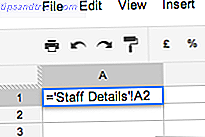Tendo problemas extremos com o seu navegador? Muitas pessoas sabem que o incômodo de ter um navegador lentamente muda com o tempo. A experiência veloz que você teve no começo se torna uma memória distante.
Se você está cansado de lidar com problemas incômodos no Chrome 10 Irritando problemas do Chrome e como corrigi-los 10 Irritante problemas do Chrome e como corrigi-los Se você está enfrentando problemas com o Chrome, você veio ao lugar certo. Neste artigo, examinamos algumas das falhas mais comuns e fornecemos orientações sobre como corrigi-las. Leia mais ou ache que o Firefox está rodando vagarosamente 5 coisas para fazer quando o Firefox está lento, mas outros navegadores rodam rápido 5 coisas para fazer quando o Firefox está lento, mas outros navegadores rodam rápido O Firefox não deve ser lento, especialmente se comparado ao Opera e Internet Explorer . Se isso acontecer, tente estas dicas e veja se você pode restaurá-lo para toda a sua glória. Leia mais, uma redefinição pode limpar esses problemas e retornar o seu navegador para os padrões. Veja como redefinir o Chrome ou o Firefox.
Como redefinir completamente o Chrome

- Abra o Chrome e clique no botão de menu de três pontos no canto superior direito. Escolha configurações .
- Role para baixo até a parte inferior da página Configurações e clique em Avançado para mostrar mais opções.
- Em seguida, percorra todo o caminho até as novas opções para encontrar o cabeçalho Reset .
- Clique no botão Redefinir e você verá o prompt.
- Pressione o botão Redefinir para redefinir suas páginas de início e de novas guias, mecanismo de pesquisa e guias fixadas. Isso também desabilita extensões e remove cookies, mas não exclui favoritos, histórico nem senhas salvas.
Como redefinir completamente o Firefox

- Abra o Firefox.
- Digite about: support em uma nova guia. Isso abrirá uma página com informações técnicas sobre o seu navegador, úteis para solução de problemas.
- Você verá um botão Atualizar o Firefox no lado direito na parte superior desta página. Clique nele e confirme para fechar o Firefox e executar uma atualização.
- Essa atualização remove quaisquer complementos instalados, configurações personalizadas, mecanismos de pesquisa, ações de download e configurações de certificado de segurança. Não remove seus favoritos, senhas, janelas abertas e informações semelhantes.
Se os problemas persistirem após a reinicialização, é recomendável desinstalar o navegador do computador e obter uma cópia atualizada dos sites oficiais.
Essas redefinições não são muito invasivas, mas removerão um bom número de configurações do seu navegador. Antes de prosseguir com eles, verifique as nossas dicas nos artigos acima e descartamos um problema de rede. Guia de solução de problemas de rede do Windows completo O Guia de solução de problemas de rede completo do Windows Tem problemas com a Internet ou com a rede? Vamos guiá-lo através de sua configuração de rede e mostrar-lhe técnicas simples de solução de problemas para encontrar e corrigir o problema. Consulte Mais informação .

![Banido: o que acontece quando o Facebook não gosta de você [Recurso]](https://www.tipsandtrics.com/img/internet/379/banned-what-happens-when-facebook-doesn-t-like-you.png)